Windows 기본 사용법
프린터 폴더 표시
Windows Vista
[시작]

[제어판]

[프린터]를 선택합니다.
Windows 7/Server 2008 R2
[시작]

[장치 및 프린터]를 선택합니다.
Windows 8.1/Server 2012/Server 2012 R2
화면 하단 왼쪽 모서리를 마우스 오른쪽 버튼으로 클릭하고

[제어판]

[장치 및 프린터 보기]를 선택합니다.
Windows 10/Server 2016
Windows 제어판

[장치 및 프린터 보기]를 선택합니다.
Windows Server 2008
[시작]

[제어판] 선택

[프린터]를 더블 클릭합니다.
[네트워크 검색] 활성화
Windows Vista/7/8.1/10/Server 2008/Server 2012/Server 2012 R2/Server 2016을 사용하는 경우 네트워크의 컴퓨터를 보려면 [네트워크 검색]을 활성화합니다.
Windows Vista[시작]

[제어판]

[네트워크 상태 및 작업 보기]를 선택하고

[네트워크 검색] 아래에서 [네트워크 검색 켜기]를 선택합니다.
Windows 7/Server 2008 R2[시작]

[제어판]

[네트워크 상태 및 작업 보기]

[고급 공유 설정 변경]을 선택하고

[네트워크 검색] 아래에서 [네트워크 검색 켜기]를 선택합니다.
Windows 8.1/Server 2012/Server 2012 R2화면 왼쪽 아래 모서리를 마우스 오른쪽 버튼으로 클릭하고

[제어판]

[네트워크 상태 및 작업 보기]

[고급 공유 설정 변경]을 선택하고

[네트워크 검색] 아래에서 [네트워크 검색 켜기]를 선택합니다.
Windows 10/Server 2016
Windows 제어판

[네트워크 상태 및 작업 보기]

[고급 공유 설정 변경]을 선택하고

[네트워크 검색] 아래에서 [네트워크 검색 켜기]를 선택합니다.
Windows Server 2008[시작]

[제어판]을 선택한 다음

[네트워크 및 공유 센터]를 더블 클릭하고

[네트워크 검색] 아래에서 [네트워크 검색 켜기]를 선택합니다.
[소프트웨어 프로그램/설명서 설치] 화면 표시
CD-ROM/DVD-ROM을 넣은 후 컴퓨터에 [소프트웨어 프로그램/설명서 설치] 화면이 표시되지 않으면 아래 절차를 따르십시오. 다음 예에서는 "D:"를 CD-ROM/DVD-ROM 드라이브의 이름으로 사용합니다. CD-ROM/DVD-ROM 드라이브 이름은 사용 중인 컴퓨터에 따라 다를 수 있습니다.
Windows Vista/7/Server 2008[시작]

[프로그램 및 파일] 또는 [검색 시작]에 "D:\MInst.exe"를 입력하고

키보드의 [ENTER] 키를 누릅니다.
Windows 8.1/Server 2012/Server 2012 R2화면 왼쪽 아래 모서리를 마우스 오른쪽 버튼으로 클릭

[실행]을 선택하고

"D:\MInst.exe"를 입력한 다음

[확인]을 클릭합니다.
Windows 10
[먼저 검색 상자에 검색할 내용을 입력하세요.]에 "D:\MInst.exe"를 입력하고

표시되는 결과에서 [D:\MInst.exe]를 클릭합니다.
Windows Server 2016
[Windows 검색]에 "D:\MInst.exe"를 입력하고

표시되는 결과에서 [D:\MInst.exe]를 클릭합니다.
비트 아키텍처 확인
컴퓨터에서 실행되는 Windows가 32비트인지 64비트인지 잘 모를 경우 아래 절차를 따라 확인하십시오.
1
[제어판]을 표시합니다.
Windows Vista/7/Server 2008
[시작]

[제어판]을 선택합니다.
Windows 8.1/Server 2012/Server 2012 R2
화면 왼쪽 아래 모서리를 마우스 오른쪽 버튼으로 클릭하고

[제어판]을 선택합니다.
Windows 10/Server 2016
Windows 제어판을 표시합니다.
2
[시스템]을 표시합니다.
Windows Vista/7/8.1/10/Server 2008 R2/Server 2012/Server 2012 R2/Server 2016[시스템 및 보안] 또는 [시스템 및 유지 관리]

[시스템]을 클릭합니다.
Windows Server 2008
[시스템]을 더블 클릭합니다.
3
비트 아키텍처를 확인합니다.
32비트 운영 체제
[32비트 운영 체제]가 표시됩니다.
64비트 운영 체제
[64비트 운영 체제]가 표시됩니다.
[프로그램 및 기능] 또는 [프로그램 추가/제거] 표시
Windows Vista/7/Server 2008 R2
[시작]

[제어판]

[프로그램 제거]를 선택합니다.
Windows 8.1/Server 2012/Server 2012 R2
화면 왼쪽 아래 모서리를 마우스 오른쪽 버튼으로 클릭하고

[제어판]

[프로그램 제거]를 선택합니다.
Windows 10/Server 2016
[

]

[설정]

[앱] 또는 [시스템]

[앱 및 기능]을 클릭합니다.
Windows Server 2008
[시작]

[제어판]을 선택하고

[프린터]를 더블 클릭합니다.
[장치 관리자] 표시
Windows Vista/7/Server 2008 R2[시작]

[제어판]

[하드웨어 및 소리] 또는 [하드웨어]

[장치 관리자]를 선택합니다.
Windows 8.1/Server 2012/Server 2012 R2화면 하단 왼쪽 모서리를 마우스 오른쪽 버튼으로 클릭하고

[제어판]

[하드웨어 및 소리]

[장치 관리자]를 선택합니다.
Windows 10/Server 2016
Windows 제어판

[하드웨어 및 소리] 또는 [하드웨어]에서

[장치 관리자]를 선택합니다.
Windows Server 2008[시작]

[제어판]을 선택하고

[장치 관리자]를 더블 클릭합니다.
 [제어판]
[제어판]  [프린터]를 선택합니다.
[프린터]를 선택합니다.  [제어판]
[제어판]  [프린터]를 선택합니다.
[프린터]를 선택합니다.  [장치 및 프린터]를 선택합니다.
[장치 및 프린터]를 선택합니다.  [제어판]
[제어판]  [장치 및 프린터 보기]를 선택합니다.
[장치 및 프린터 보기]를 선택합니다.  [장치 및 프린터 보기]를 선택합니다.
[장치 및 프린터 보기]를 선택합니다. [제어판] 선택
[제어판] 선택  [프린터]를 더블 클릭합니다.
[프린터]를 더블 클릭합니다.  [제어판]
[제어판]  [네트워크 상태 및 작업 보기]를 선택하고
[네트워크 상태 및 작업 보기]를 선택하고  [네트워크 검색] 아래에서 [네트워크 검색 켜기]를 선택합니다.
[네트워크 검색] 아래에서 [네트워크 검색 켜기]를 선택합니다.  [제어판]
[제어판]  [네트워크 상태 및 작업 보기]
[네트워크 상태 및 작업 보기]  [고급 공유 설정 변경]을 선택하고
[고급 공유 설정 변경]을 선택하고  [네트워크 검색] 아래에서 [네트워크 검색 켜기]를 선택합니다.
[네트워크 검색] 아래에서 [네트워크 검색 켜기]를 선택합니다.  [제어판]
[제어판]  [네트워크 상태 및 작업 보기]
[네트워크 상태 및 작업 보기]  [고급 공유 설정 변경]을 선택하고
[고급 공유 설정 변경]을 선택하고  [네트워크 검색] 아래에서 [네트워크 검색 켜기]를 선택합니다.
[네트워크 검색] 아래에서 [네트워크 검색 켜기]를 선택합니다.  [네트워크 상태 및 작업 보기]
[네트워크 상태 및 작업 보기]  [고급 공유 설정 변경]을 선택하고
[고급 공유 설정 변경]을 선택하고  [네트워크 검색] 아래에서 [네트워크 검색 켜기]를 선택합니다.
[네트워크 검색] 아래에서 [네트워크 검색 켜기]를 선택합니다. [제어판]을 선택한 다음
[제어판]을 선택한 다음  [네트워크 및 공유 센터]를 더블 클릭하고
[네트워크 및 공유 센터]를 더블 클릭하고  [네트워크 검색] 아래에서 [네트워크 검색 켜기]를 선택합니다.
[네트워크 검색] 아래에서 [네트워크 검색 켜기]를 선택합니다.  [프로그램 및 파일] 또는 [검색 시작]에 "D:\MInst.exe"를 입력하고
[프로그램 및 파일] 또는 [검색 시작]에 "D:\MInst.exe"를 입력하고  키보드의 [ENTER] 키를 누릅니다.
키보드의 [ENTER] 키를 누릅니다.  [실행]을 선택하고
[실행]을 선택하고  "D:\MInst.exe"를 입력한 다음
"D:\MInst.exe"를 입력한 다음  [확인]을 클릭합니다.
[확인]을 클릭합니다.  표시되는 결과에서 [D:\MInst.exe]를 클릭합니다.
표시되는 결과에서 [D:\MInst.exe]를 클릭합니다. 표시되는 결과에서 [D:\MInst.exe]를 클릭합니다.
표시되는 결과에서 [D:\MInst.exe]를 클릭합니다. [제어판]을 선택합니다.
[제어판]을 선택합니다.  [제어판]을 선택합니다.
[제어판]을 선택합니다.  [시스템]을 클릭합니다.
[시스템]을 클릭합니다. 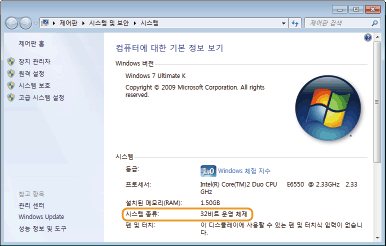
 [제어판]
[제어판]  [프로그램 제거]를 선택합니다.
[프로그램 제거]를 선택합니다.  [제어판]
[제어판]  [프로그램 제거]를 선택합니다.
[프로그램 제거]를 선택합니다.  ]
]  [설정]
[설정]  [앱] 또는 [시스템]
[앱] 또는 [시스템]  [앱 및 기능]을 클릭합니다.
[앱 및 기능]을 클릭합니다. [제어판]을 선택하고
[제어판]을 선택하고  [프린터]를 더블 클릭합니다.
[프린터]를 더블 클릭합니다.  [제어판]
[제어판]  [하드웨어 및 소리] 또는 [하드웨어]
[하드웨어 및 소리] 또는 [하드웨어]  [장치 관리자]를 선택합니다.
[장치 관리자]를 선택합니다.  [제어판]
[제어판]  [하드웨어 및 소리]
[하드웨어 및 소리]  [장치 관리자]를 선택합니다.
[장치 관리자]를 선택합니다.  [하드웨어 및 소리] 또는 [하드웨어]에서
[하드웨어 및 소리] 또는 [하드웨어]에서  [장치 관리자]를 선택합니다.
[장치 관리자]를 선택합니다. [제어판]을 선택하고
[제어판]을 선택하고  [장치 관리자]를 더블 클릭합니다.
[장치 관리자]를 더블 클릭합니다.